目录
- 一、无镜像安装 pip install 库名
- 二、镜像安装编程客栈
- 三、一劳永逸式镜像安装
- 四、批量安装
- 总结
一、无镜像安装 pip install 库名
打开命令提示符【win + r】,输入cmd,在命令提示窗口输入pip install 库名, 再点击回车键【Enter】,就可以安装。当安装成功时,会提示successfully。例如,安装pytest库
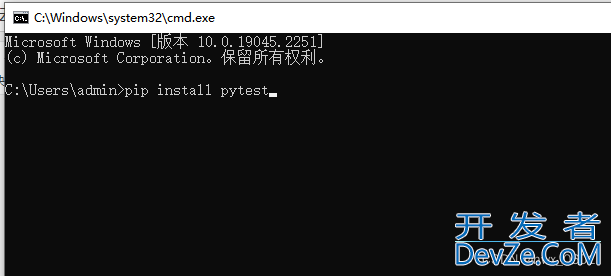
使用该方法会存在由于网络不稳定时就无法安装成功的情况,遇到此情况时,可以多尝试几次,若还是不成功,可以使用国内源安装。
二、镜像安装
pip install 库名 -i 源地址
例如使用清华大学镜像源:
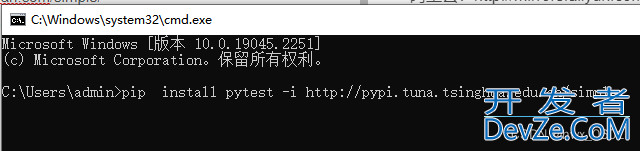
国内镜像源,部分例举如下:
- 清华大学: http://pypi.tuna.tsinghua.edu.cxoFzwMtWtKn/simple
- 豆瓣:http://pypi.douban.com/simwww.devze.comple/
- 阿里云:http://mirrors.aliyun.com/pypi/simple/
使用该方法最好将镜像源保存到本地,不然每次安装第三方库都要网上找到。尽管网上查找很快就能够找到,但是总觉得还是不够快捷,因此有另一种方法可以更加便捷快速安装,详情查看第三章。
三、一劳永逸式镜像安装
第一步:【win + r】打开运行窗口,再输入%appdata%打开到appdata文件夹
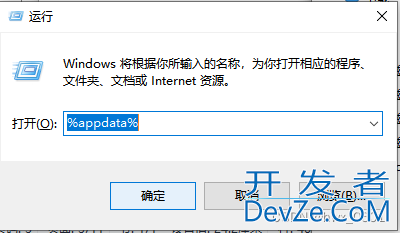
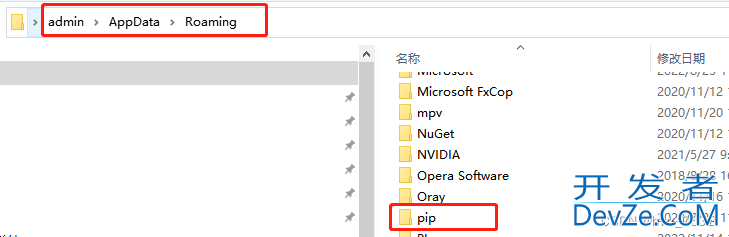
第二步:新建pip文件夹,并在文件夹中新建pip.ini配置文件,在pip.ini配置文件开发者_C教程添加以下信息:
[global]
timeout = 6000index-url = https://pypi.tuna.tsinghua.edu.cn/simpletrusted-host = pypi.tuna.tsinghua.edu.cn
配置信息中的超时时间可以自定义,上面的镜像源使用的清华大学的。
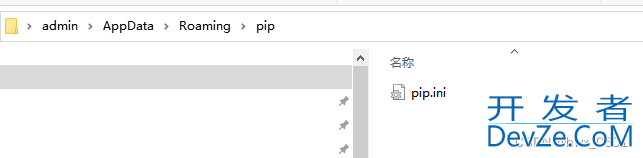
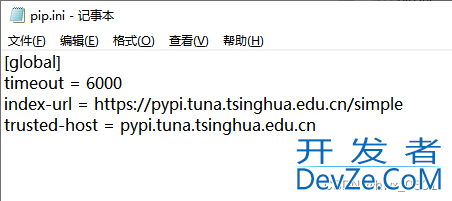
第三步:在命令提示符窗口,直接使用 pip install 库名,安装时会自动链php接使用镜像源。
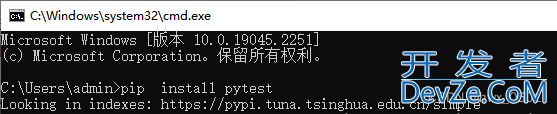
通过一次全局配置镜像源,后续只需要在命令提示符窗口使用 pip install 库名即可。
四、批量安装
批量安装是通过使用pycharm来进行的,操作步骤如下:
第一步:在工程文件的根目录新建txt文件,如product.txt(文件名可自定义),填写需要安装的库名。
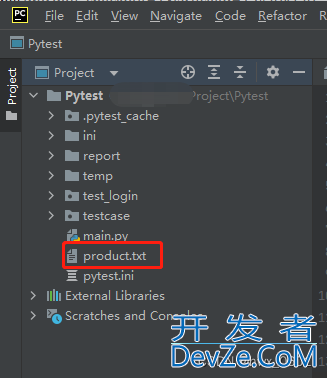
下面是我在学习自动化测试需要安装的第三方库。
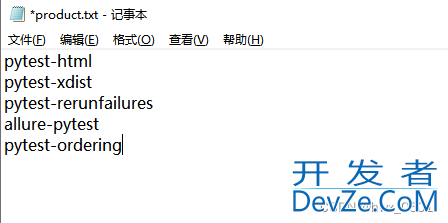
第二步:在终端terminal中输入:pip install -r product.txt。
product.txt为自定义的名字。
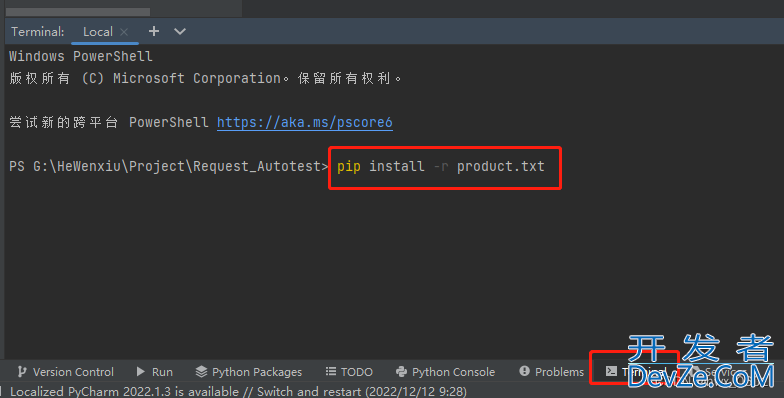
【注】一劳永逸式的镜像安装和编程批量安装不会冲突,当全部配置使用镜像安装后,在pycharm中批量安装库也能链接镜像源。
总结
1、建议使用一劳永逸式镜像安装的方法,通过全局配置镜像源,然后使用pip install 库名。
2、一般是在已知需要安装多个库的情况下使用批量安装方法。
到此这篇关于利用pip安装python第三方库的4种方法的文章就介绍到这了,更多相关pip安装python第三方库内容请搜索我们以前的文章或继续浏览下面的相关文章希望大家以后多多支持我们!









 加载中,请稍侯......
加载中,请稍侯......
精彩评论